ソニーのXperiaから連絡先を復元する方法
 更新者 ボーイウォン / 05年2021月09日15:XNUMX
更新者 ボーイウォン / 05年2021月09日15:XNUMX昨日、重要なビジネスクライアントの1人から新しい電話番号を取得しましたが、その番号をクリックして連絡先リストに保存しようとすると、事故が起こり、誤って電話をかけました。 削除 の代わりにボタン Save ボタン! 私のソニーのXperiaの番号はすぐになくなりました。 私は何をすべきか? 削除されたSonyの電話番号を取り戻すことは可能ですか? 事前に感謝、助けてください。

申し訳ありませんが、クライアントと連絡が取れないため、クライアントにもう一度電話番号を教えてもらうことはできません。 ただし、幸いなことに、削除された連絡先を復元するのに役立つ優れた Android データ復元ツールがあります。 これ Androidのデータ復旧 私が強くお勧めした道具 FoneLab Androidのデータ復旧 次のようなメリットがあります。
- このソフトウェアを使用すると、削除した連絡先と、写真、テキストメッセージ、ビデオ、音楽などのその他のデータを復元できます。
- 使用している携帯電話のブランド、Samsung、LG、Sony、HTC、Motorolaなどに関係なく、ほぼすべてのAndroid携帯電話をサポートしています。
- 携帯電話で使用しているAndroid OSのバージョンに関係なく、FoneLab Android Data Recoveryを使用すると、必要なものを取り戻すことができます。
- 連絡先を回復するためにこのソフトウェアを操作することは非常に簡単です。 たった5つの簡単なステップ:プログラムをインストールし、電話を接続し、 USBデバッグを有効にする、失われたデータをスキャンして復元します。
FoneLab Android Data Recoveryがもたらすすばらしい機能の多くから今すぐコンピュータに無料試用版をダウンロードし、削除された連絡先を回復できるかどうかをテストしてみませんか。
FoneLab Androidのデータ復旧を使用して削除された連絡先を取得する方法
ご参考までに、このソフトウェアにはWindowsとMacの両方のバージョンもあります。 だからあなたがMacユーザーであろうとWindowユーザーであろうと関係なくあなたはいつでもこのプログラムを使って連絡先を取り戻すことができる。 適切なリンクを適切に選択して、あなたのコンピュータにダウンロードしてください。
FoneLab for Androidを使用すると、SDカードまたはデバイスから写真、連絡先、ビデオ、ファイル、通話履歴などのデータを含む、紛失/削除されたiPhoneデータを回復できます。
- 写真、ビデオ、連絡先、WhatsApp、その他のデータを簡単に復元します。
- 回復前にデータをプレビューします。
- AndroidフォンとSDカードのデータが利用可能です。
ステップ 1 インストール後にプログラムを起動し、USBケーブルでSony Xperiaをコンピューターに接続します。

ステップ 2 このプログラムが検出できるように、事前に電話で USB デバッグを有効にする必要があります。 まだ行っていない場合は、画面の指示に従って、Sony Xperia フォンで USB デバッグ モードを開きます。 または、以下の手順に従います。
1。 Android 4.2以降の場合: 入力します 設定 > 電話について >タップ ビルド番号 「あなたは開発者モードになっています」というメモが表示されるまで数回 設定 > 開発者オプション > USBデバッグ.
2。 Android 3.0から4.1の場合: 入力します 設定 > 開発者オプション > USBデバッグ.
3。 Android 2.3以前の場合: 入力します 設定 > アプリケーション > 開発 > USBデバッグ.

ステップ 3 横のチェックボックスをオンにします 連絡先情報 テーブルから。 チェックしない すべてを選択します。 連絡先情報だけを取得したい場合 これにより、スキャン時間を節約できます。 次にクリック Next スキャンを開始します。
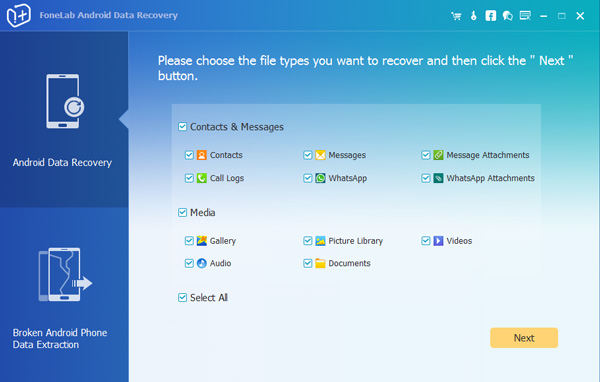
ステップ 4 プログラムは、携帯電話からデータをスキャンする権限を取得する必要があります。 したがって、以前にルート化されていない場合は、プログラムから安全なアプリをインストールして電話をルート化できるようにする必要があります。 そして、タップ 許可/許可/許可 携帯電話の画面に表示されたとき

ステップ 5 スキャンプロセスが完了するまで待ちます。 終了後に詳細をプレビューできます。 クリック 連絡先情報 連絡先名、電話番号、および電子メールを表示できます。 あなたが回復したいものをマークしてクリック 回復する あなたのコンピュータのVCF / CSV / HTMLファイルとしてそれらを救うため。
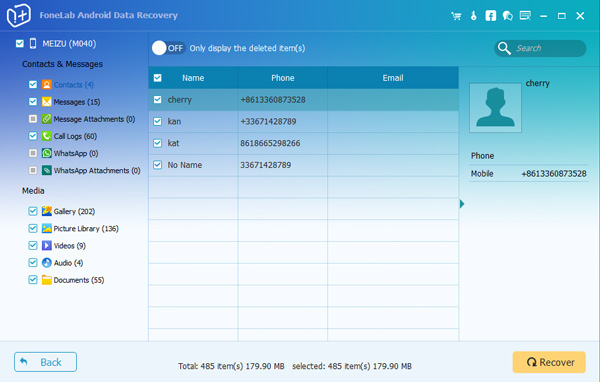
削除した連絡先を Sony Xperia から復元する方法を学びましたか? とても簡単ですよね? また、このプログラムをバックアップ ツールとして使用して、 PCにAndroidの連絡先をバックアップ.
FoneLab for Androidを使用すると、SDカードまたはデバイスから写真、連絡先、ビデオ、ファイル、通話履歴などのデータを含む、紛失/削除されたiPhoneデータを回復できます。
- 写真、ビデオ、連絡先、WhatsApp、その他のデータを簡単に復元します。
- 回復前にデータをプレビューします。
- AndroidフォンとSDカードのデータが利用可能です。
